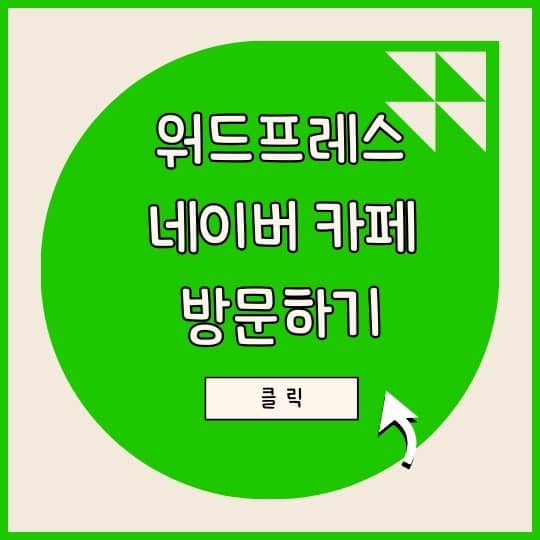드물지만 다른 사용자의 컴퓨터에서는 문제가 없지만 특정 컴퓨터에서 워드프레스 사이트에 접속하지 문제가 발생하는 경우가 있을 수 있습니다. 관리자 페이지에 접속하려고 시도할 경우 다음과 같은 오류 메시지가 표시되면서 접속이 거부되는 문제도 발생하는 경우가 있습니다. Not Found The requested URL /wp-admin was not found on this server. 이런 문제가 발생하는 경우 다음과 같은 조치를 취해 문제 해결을 시도해볼 수 있습니다.캐시 삭제먼저 문제가 되는 컴퓨터에서 브라우저 캐시와 쿠키를 모두 삭제해보도록 합니다. 그리고 워드프레스 관리자 페이지에서도 캐시(캐시 플러그인을 사용하는 경우)를 삭제하도록 합니다. 크롬의 경우 주소 창에 "chrome://history/..